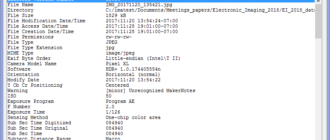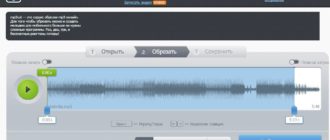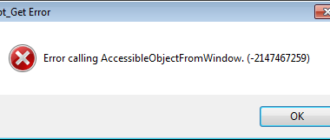Сегодня поговорим об небольшой программе, которая заменяет нам Word, если вы переустановили операционную систему Windows, и до сих пор не поставили себе пакет офисных программ.
Небольшая программа, которая включена в состав операционных систем Windows, называется WordPad. По сути, WordPad – это сильно урезанная версия MS Word. В ней нет большинства функций, которые есть в Word, например, отсутствует проверка правописания. Однако это небольшая программа куда более сильная нежели стандартный блокнот. В тех случаях, когда вам необходимо срочно напечатать текст и кое-как его оформить, а под рукой офисного пакета нет, то программа WordPad может выручить.
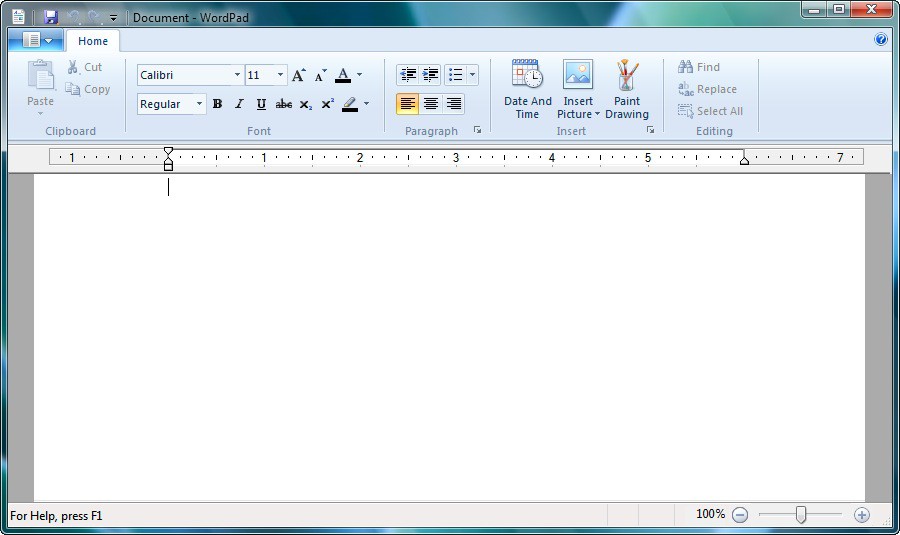
Есть определенная категория пользователей, которые привыкли содержать свой компьютер в полной чистоте. Для кого-то это бзик, а кто-то таким образом, защищается от случайных взломов. Лучше всегда знать, что история вашей работы на компьютере, даже в случае взлома, не будет видна.
Если вы откроете любой документ в программе WordPar, то очистить его из открытых документов уже не получится. Программисты программы не предусмотрели эту важную функцию. Поэтому, на помочь приходит наша статья.
Если вы хотите очистить список открытых недавно документов через программу WordPad, то воспользуйтесь следующей инструкцией.
Открывайте программу Выполнить (Win + R) и вписывайте туда regedit. После нажатия кнопки Ok, у вас откроется реестр операционной системы, где необходимо проследовать по пути:
…\SOFTWARE\Microsoft\Windows\CurrentVersion\Applets\Wordpad\
Там будет находиться папка со всеми записями недавних документов, открытых через WordPad. Просто удалите эти документы, и вся история внутри программы очистится.
Таким образом, мы разобрались, что сделать, чтобы очистить историю в программе WordPad.
Если информация в статье была для вас полезной, то порекомендуйте наш сайт своим друзьям и близким, как источник хороших материалов, для решения компьютерных проблем.
Удачи!